专注条码技术19年
条码系统应用集成服务提供商
斑马Zebra MC32n0数据采集终端基本操作
斑马Zebra MC32n0数据采集终端 基本操作说明(扫描、WIFI)
1、键盘说明
字母输入:在状态栏没有显示 ALP 图标的情况下,是正常输入状态,此时 只能通过键盘输入字母。当点击橙色 ALPHA 键 后,输入的就是键盘上的 橙色的字母。
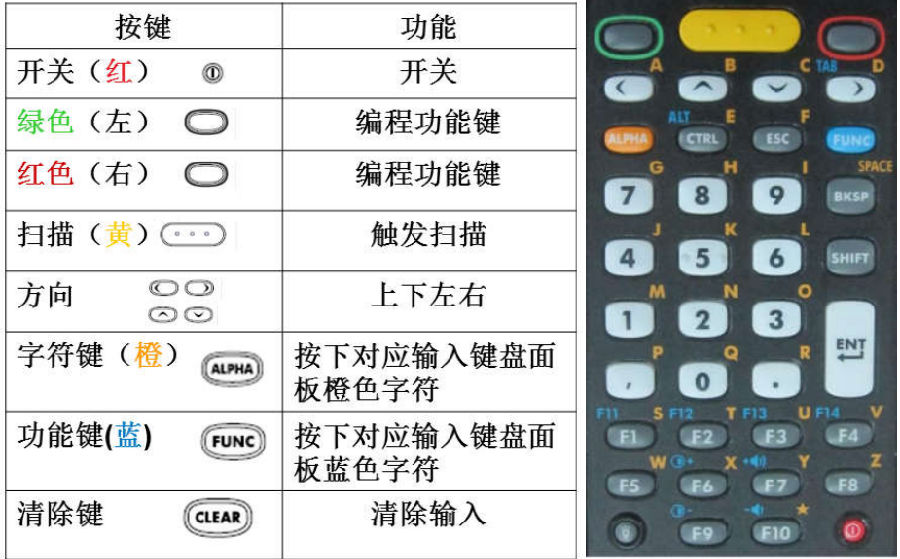
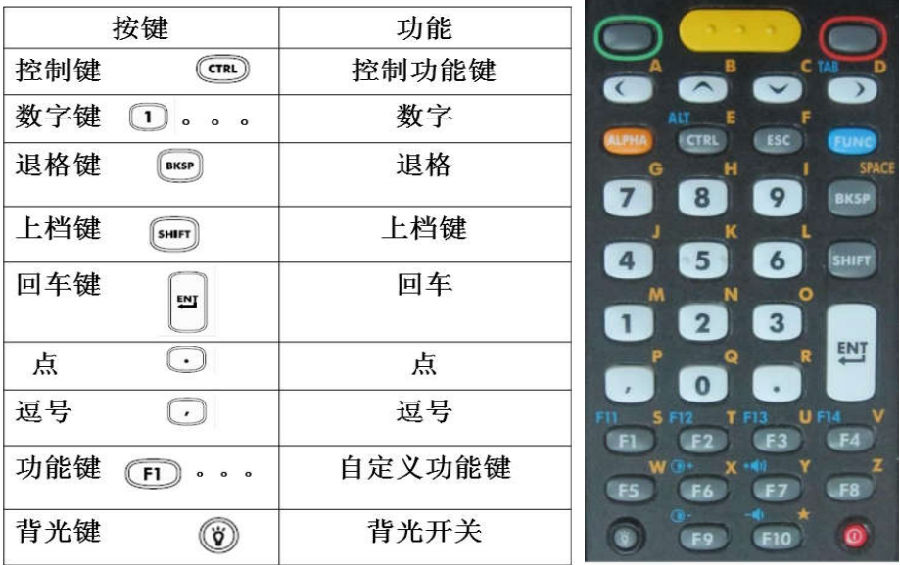
2、扫描设置
■ 点击开始 > 设置 > 控制面板 > DataWedge,点击 Running(运行),正常打开后显示图标如下:
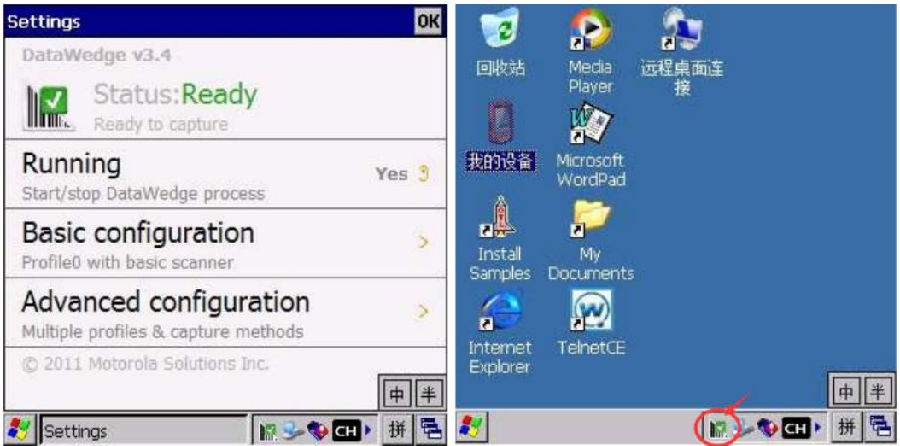
3、无线网络(WIFI)设置
■ 点击状态栏上无线网络图标 ——查找 WLAN
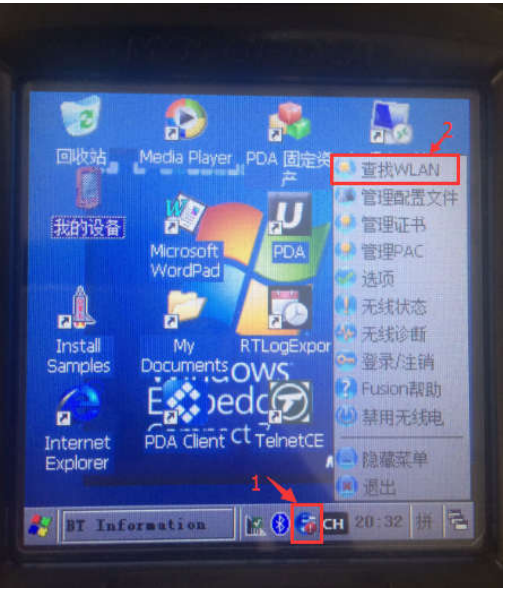
■ 系统会列出当前扫描到的无线网络,选中要连接的网络,点击后选中创建配置文件(CreateProfile)进行无线网络连接创建,弹出无线网络配置向导,直接点击下一步
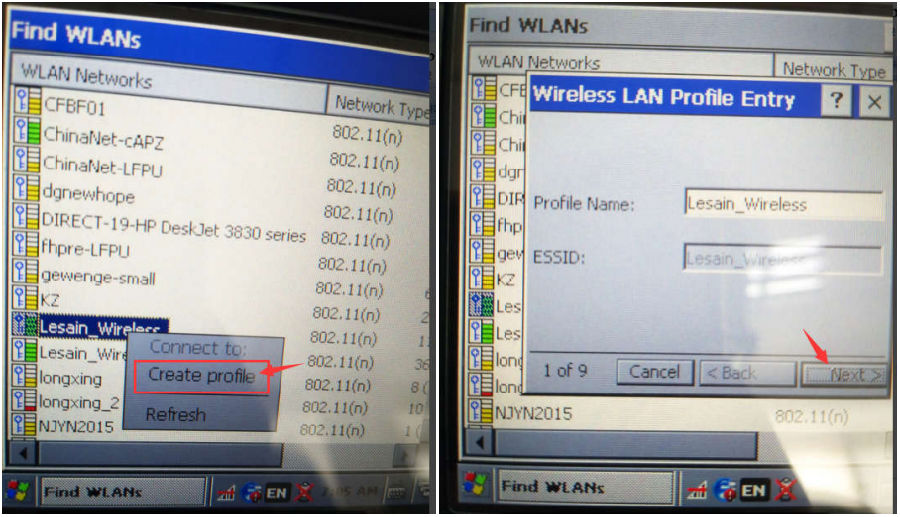 ■ 设置无线网络构建,采用默认直接下一步
■ 设置无线网络构建,采用默认直接下一步
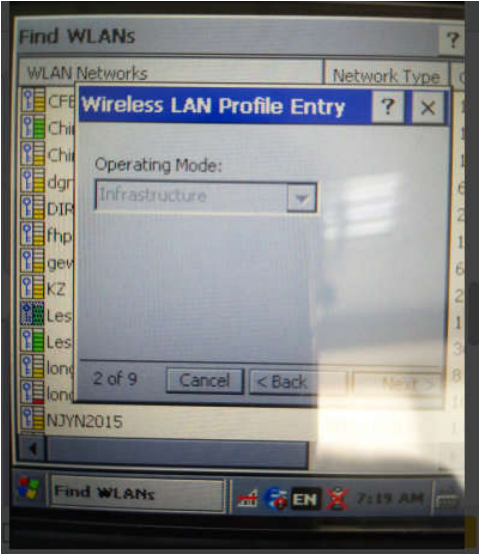
■ 无线网络安全模式和无线网络认证类型,都采用默认值,不需要更改.
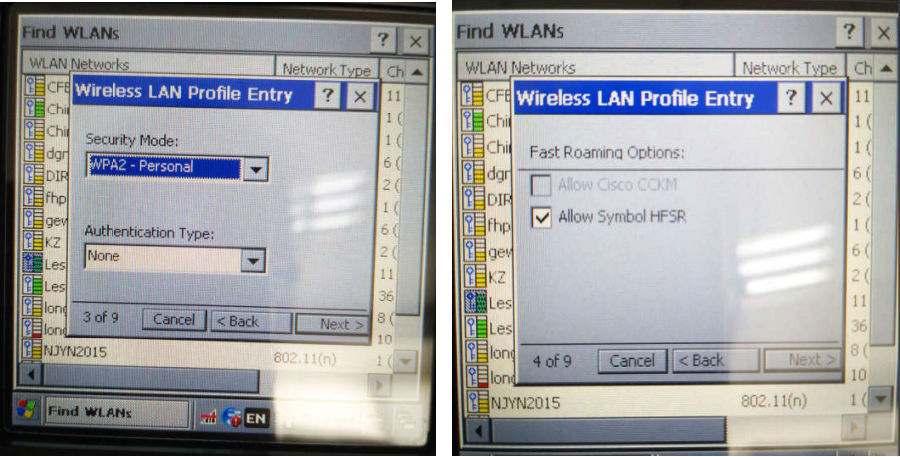 ■ 加密方式选择通行码(Pass-phrase),下一步输入对应密码,点击下一步
■ 加密方式选择通行码(Pass-phrase),下一步输入对应密码,点击下一步
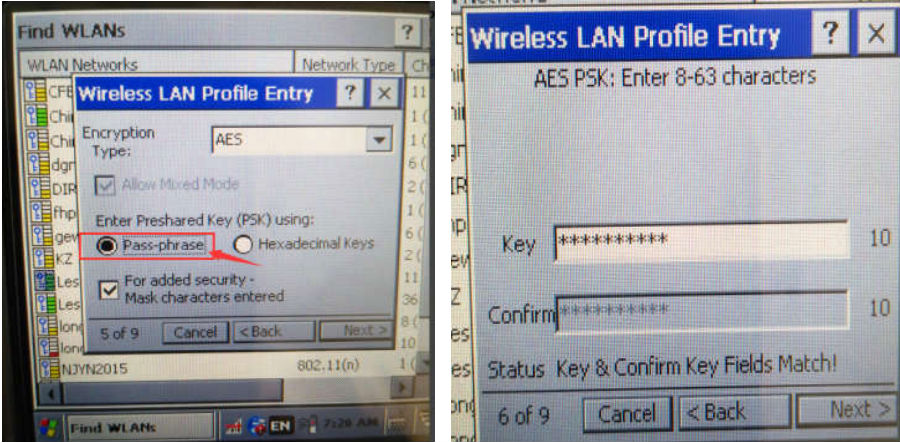 ■ 设置自动获取 IP,全部选择默认,直到结束,点 Save 保存完成设置.
■ 设置自动获取 IP,全部选择默认,直到结束,点 Save 保存完成设置.
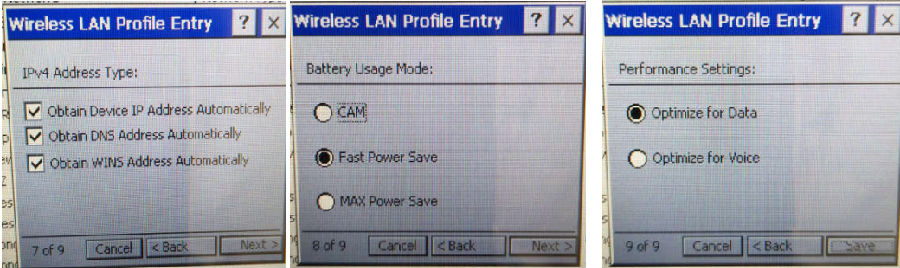
4、重置 斑马Zebra MC32n0数据采集终端
如果 斑马Zebra MC32N0 对输入停止响应,请进行重置。有两种重置功能:热启动和冷启动。热启动将关闭所有正在运行的程序,并重新启动 MC32N0。尚未保存的所有数据都会丢失。冷启动也会重新启动 MC32N0,但是它会擦除 RAM 中已存储的所有记录和条目。此外,它还会将格式、首选项及其它设置恢复为出厂默认设置。请首先执行热启动。如果 MC32N0 仍然不响应,则执行冷启动。
热启动:安装开机键 5 秒即可。
冷启动:同时按下并释放 1、 9 和电源键,冷启后采集器会进入校准界面。
东莞市立象条码制品有限公司主营产品:条码打印机,条码扫描枪,数据采集器,条码软件,不干胶标签,条码碳带等,提供优质的售后服务,在东莞,广东,深圳,珠海,江苏,成都,长沙等地区为客户带来全方位的服务。
如果您想了解更多的关于斑马Zebra数据采集终端的信息,可以拨打我司全国统一热线电话:0769-22882629,或者访问我们的网站与我们联系:www.lesain.com.cn/和www.lesain.com/





